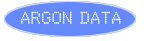Berikut adalah langkah-langkahnya:
1. Download dan install terlebih dahulu Putty installer yg dalam bentuk MSI (hasil install nanti akan termasuk aplikasi PuttyGen juga).
2. Buka aplikasi 'PuTTY Key Generator' dari Start Menu:
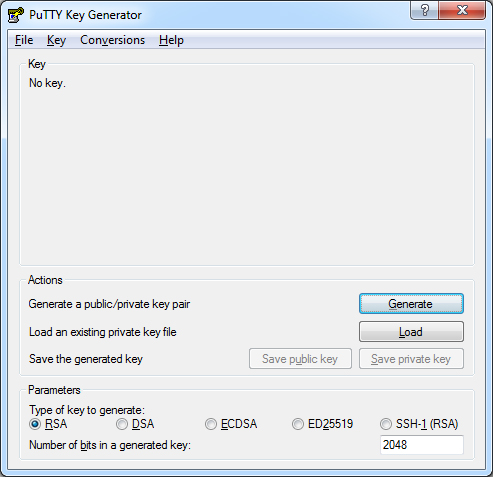
3. Pada tampilan selanjutnya, gerakanlah terus menerus cursor mouse Anda sampai Process Bar hijau-nya penuh.
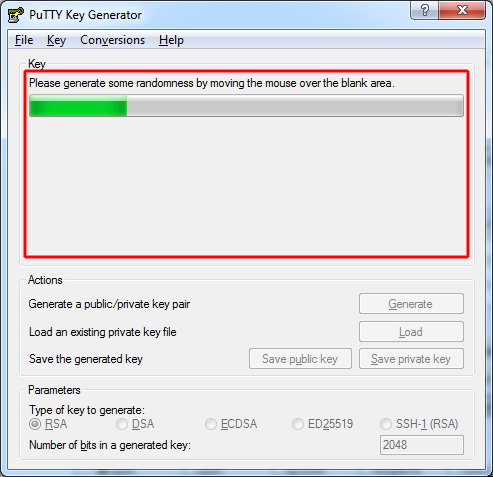
4. Setelah proses generate key selesai seperti pada gambar berikut.
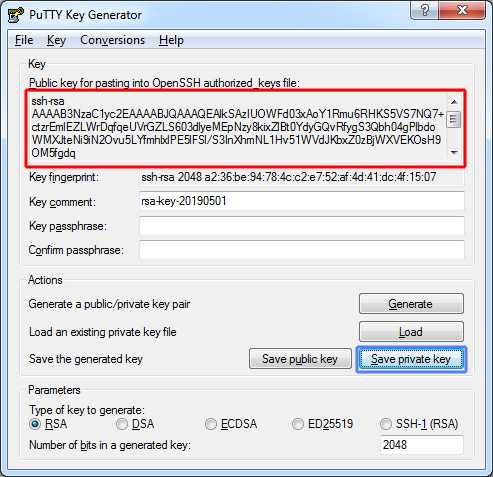
- Copy-lah Public Key pada kotak merah diatas dan paste ke server Linux yg akan Anda remote pada baris terakhir di file ~/.ssh/authorized_keys
- Klik tombol Save Private Key diatas, dan simpan baik2 file ini. Karena Anda akan selalu menggunakan file Private Key ini setiap kali akan meremote server Linux Anda (yg sudah Anda paste Public Key-nya).
5. Matikan autentikasi password pada server yg akan diremote
Setelah Anda test bisa login dengan baik. Langkah ini optional supaya lebih aman dengan mematikan autentikasi password, sehingga siapapun yg mencoba brute-force dengan mencoba-coba password tidak bisa dilakukan (langsung closed).
Pada server Linux yg Anda remote, edit-lah file /etc/ssh/sshd_config
| # vi /etc/ssh/sshd_config |
Kemudian cari directive berikut dan rubah nilai-nya menjadi berikut:
| PasswordAuthentication no ChallengeResponseAuthentication no UsePAM no |
Restart service SSH-nya:
| # systemctl restart sshd |